早速のご対応ありがとうございました。
お返事が遅くなってしまい、申し訳有りません。
お話の通り、文字サイズを100%表示に設定しましたら、
きちんと表示されました。
ありがとうございます!
今後とも、どうぞよろしくお願い致します。
ComicStudioの要望・不具合ボード
最新の障害情報やメンテナンス情報については、こちらのページでご案内しております。
from ぴろきん さん
2012/02/05 09:48:34
|
その他
印刷設定ダイアログの表示がおかしい |
|
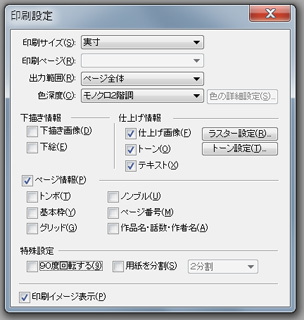 (画像参照)印刷設定ダイアログの、本来一番下にあるはずの 「印刷」「OK」「キャンセル」 の表示が出ません。 EXのver.4.6.0 OSはWindows7です。 |
賛成数:0
反対数:0
from
スレ主
ぴろきん
さん
2012/02/13 08:52:53
2019年11月28日に本サービスの投稿受付は終了いたしました。「CLIP STUDIO SUPPORT」をご利用ください。








アップロードしていただいた画像を拝見いたしました。
[印刷]や[OK][キャンセル]ボタンが表示されない場合、Windowsの文字サイズ設定を
変更されていないか、以下の操作でご確認ください。
なお、文字のサイズを変更するとWindowsをログオフする処理が必要になります。
作業の前に起動しているアプリケーションは全て終了してください。
1.[コントロールパネル]→[デスクトップのカスタマイズ]を開き、ディスプレイ項目
の[テキストやその他の項目の大きさを変更]を選択します。
2.「画面上の文字を読みやすくします」では文字のサイズを設定することができます。
「小 - 100%(規定)」よりも大きく設定されていると、一部のボタンが表示され
なかったり文字のレイアウトが正しく表示されない場合があります。
「小 - 100%(規定)」に設定して[適用]ボタンをクリックします。
3.Windowsをログオフして、再ログインします。
同様の文字サイズの変更をこちらでも行いましたが、「中 - 125%」に設定するとお客様
と同じようにボタンが表示されなくなります。
これは、設定ウィンドウ枠のサイズが予め決められており、文字のサイズをWindows側で
大きくすると、決められたウィンドウ枠からボタンが下方に押し出されてしまうことが
原因です。
お手数ですが、上記のようなフォントサイズを設定されている場合は、規定値の100%
サイズでご利用いただけますでしょうか。
フォントサイズが100%で、サイズの変更をされていない場合、お手数ですが印刷設定以外
の、例えば[環境設定]や[書き出し]→[画像ファイル]で表示されるウィンドウ下部に[OK]
や[キャンセル]ボタンは表示されるか、ご連絡いただけますでしょうか。
よろしくお願い致します。
.........